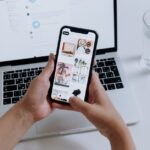Hey du! Möchtest du wissen, wie du einen USB-Stick öffnen kannst? Dann bist du hier genau richtig. In diesem Artikel zeige ich dir auf einfache Weise, wie du deinen USB-Stick öffnen und darauf zugreifen kannst. Lass uns loslegen!
Um einen USB-Stick zu öffnen, musst du ihn einfach an einen Computer anschließen. Dann solltest du ihn in deinem Dateimanager sehen und kannst auf die Dateien zugreifen. Wenn du die Dateien auf deinen Computer kopieren möchtest, kannst du einfach draufklicken und sie in den entsprechenden Ordner auf deinem Computer ziehen. Viel Spaß!
So steckst du einen USB-Stick in deinen Computer ein
Du hast einen USB-Stick und fragst Dich, wie Du ihn einstecken musst? Kein Problem! Der Anschluss für den USB-Stick befindet sich in der Regel an der Seite eines Laptops oder an der Vorder- oder Rückseite eines Desktop-PCs. Achte darauf, dass der USB-Stick kompatibel mit Deinem Windows-Computer ist, bevor Du ihn einsteckst. Wenn alles passt, kannst Du den Stick nun in den entsprechenden USB-Anschluss stecken und ihn nutzen.
USB-Stick erkennen: So überprüfst du, ob dein Stick funktioniert
Du kannst ganz einfach überprüfen, ob dein USB-Stick erkannt wird. Klicke dazu mit der rechten Maustaste auf den Eintrag „Computer“ und wähle im Menü „Verwalten“ aus. Es öffnet sich die Computerverwaltung. Dort wählst du im linken Menü den Punkt „Datenträgerverwaltung“ aus. Wird der USB-Stick dort aufgelistet, wird er vom Computer erkannt, auch wenn er nicht im Desktopbereich angezeigt wird. Falls dein Stick nicht aufgelistet ist, dann kann es sein, dass er nicht angeschlossen ist oder er nicht kompatibel ist. Überprüfe dazu noch einmal, ob er angeschlossen ist, und schau, ob er mit deinem Computer kompatibel ist.
So öffne und überprüfe den Geräte-Manager
Du musst jetzt in den Geräte-Manager. Zuerst klickst du auf Start, dann gehst du auf Systemsteuerung und dann auf System. Dort findest du den Geräte-Manager. Wenn du ihn geöffnet hast, klicke im Menü auf Ansicht und dann auf Ausgeblendete Geräte anzeigen. Dadurch werden alle Geräte, auch die nicht mehr aktiven, in der Ansicht angezeigt. So kannst du sie genau überprüfen und bei Bedarf aktivieren.
USB-Controller im Geräte-Manager finden
Wenn du ganz sichergehen willst, dass du das richtige Gerät gefunden hast, öffne den Geräte Manager mit der Tastenkombination WINDOWS + S und dem Suchbefehl „Geräte-Manager“. Dort findest du die Kategorie „USB-Controller“. Mit einem Klick auf den kleinen Pfeil links neben dem dazugehörigen Symbol öffnest du das Menü. Du erkennst das richtige Gerät anhand des Namens und des Herstellers. Wenn du dir unsicher bist, kannst du auch rechts neben dem Gerät auf den Eigenschaften-Button klicken und die Details des Geräts überprüfen.
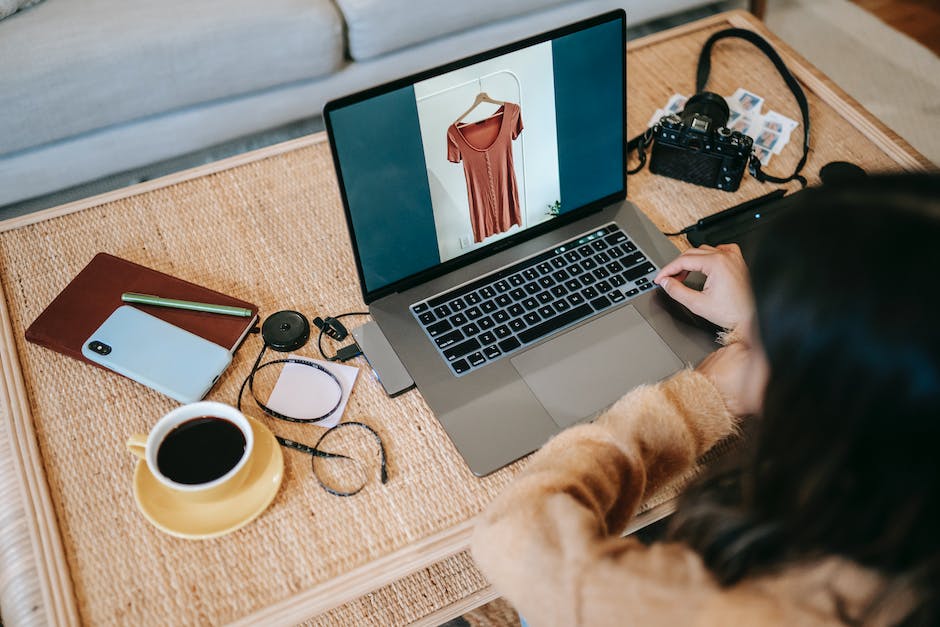
USB-Laufwerk öffnen: Lösungen & Tipps
Du hast Probleme damit, Dein USB-Flash-Laufwerk zu öffnen? Kein Problem, ich helfe Dir gerne dabei, es zu lösen. Es kann verschiedene Gründe haben, warum Dein USB-Stick nicht geöffnet wird. Es kann sein, dass die Treiber des USB-Laufwerks fehlen oder veraltet sind. Auch eine Beschädigung des Laufwerks kann ein Problem sein. Der Computer erkennt dann Dein USB-Laufwerk möglicherweise nicht. Weitere Gründe, die Dein USB-Laufwerk nicht öffnen lassen, sind Probleme mit dem Treiber des USB-Geräts, Konflikte mit dem Laufwerksbuchstaben, Fehler im Dateisystem usw. Es ist jedoch nicht schwer, diese Probleme zu beheben. Am besten startest Du Deinen Computer neu und versuchst es erneut. Wenn das nicht funktioniert, schaue Dir die Geräteeinstellungen an und aktualisiere die Treiber. Wenn das immer noch nicht funktioniert, versuche, ein anderes USB-Gerät an denselben Computer anzuschließen. So kannst Du prüfen, ob das Problem das Laufwerk oder den Computer betrifft.
USB-Stick unter Windows öffnen – So behebst du das Problem
Du hast Probleme, deinen USB-Stick unter Windows zu öffnen? Dann hast du einige Möglichkeiten, das Problem zu beheben. Zum Beispiel kannst du eine Verbindung zu einem anderen Computer herstellen, der nicht von diesem Problem betroffen ist. Außerdem kannst du im Windows Geräte-Manager unter USB-Controller nachsehen, ob dort dein Stick aufgeführt ist. Wenn ja, kannst du ihn deinstallieren und anschließend neu installieren. Eine weitere Möglichkeit ist es, den USB-Stick zu aktualisieren, indem du die neueste Version der Software herunterlädst und installierst. Wenn du das Problem immer noch nicht lösen kannst, solltest du dir vielleicht professionelle Hilfe suchen.
USB-Stick richtig auswerfen: Sicherer Datenschutz ohne Verlust
Super, dass Du auf die richtige Entfernung des USB-Sticks achtest! Mit einem Rechtsklick auf den Stick öffnet sich ein Kontextmenü, hier wählst Du den Befehl „Auswerfen“. Auf diese Weise kannst Du den Stick korrekt entfernen und musst Dir keine Sorgen machen, dass wichtige Daten verloren gehen. Durch das Auswerfen werden die Daten auf dem USB-Stick sicher vor Verlust bewahrt und der Stick kann dann ohne schlechtes Gewissen entfernt werden. Ein kleiner Zeitaufwand, aber es lohnt sich!
USB-Stick sicher entfernen: Verwende die Sicherheitsfunktion!
Der Schreib-Cache ist ein wichtiger Bestandteil, wenn es darum geht, Ihren USB-Stick sicher zu entfernen. Der Schreib-Cache ist ein temporäres Speichermedium, in dem Daten vorübergehend gespeichert werden, bevor sie auf den entsprechenden Speichermedium geschrieben werden. Wenn Sie Ihren USB-Stick ohne die Sicherheitsfunktion ‚Sicher entfernen‘ verwenden, kann es passieren, dass sich Daten im Schreib-Cache befinden, die nicht auf den Stick geschrieben wurden. Diese Daten können dann beim nächsten Mal, wenn Sie den USB-Stick verwenden, zu Problemen oder zu Datenverlust führen. Deshalb solltest Du Deinen USB-Stick immer mit der Sicherheitsfunktion ‚Sicher entfernen‘ auswerfen. So kannst Du sicherstellen, dass alle Daten im Schreib-Cache auf den Stick geschrieben werden, bevor er entfernt wird. So kannst Du sicherstellen, dass Deine Daten sicher sind und es zu keinen Problemen oder Datenverlust kommt.
Sicherer USB-Stick-Entfernung: Expertenrat zum Schutz deiner Daten
Du solltest auf jeden Fall darauf achten, deine Hardware sicher zu entfernen. Experten empfehlen, den USB-Stick immer mit der Option „Auswerfen“ zu entfernen. Dadurch stellst du sicher, dass alle Daten ordnungsgemäß übertragen werden. Dies ist besonders wichtig, wenn du wertvolle Informationen auf deinem Stick speicherst. Daher ist es unerlässlich, dass du regelmäßig daran denkst, die Hardware sicher zu entfernen. Auf diese Weise kannst du verhindern, dass deine Daten verloren gehen oder unsicher übertragen werden.
USB Stick sicher entfernen – Datenverluste vermeiden
Bevor Du Deinen USB Stick entfernst, solltest Du ihn dem Betriebssystem erst mitteilen. So kannst Du Datenverluste vermeiden. Dazu öffnest Du einfach den Windows Explorer und wählst dann den Eintrag „Geräte und Laufwerke“. Dort siehst Du dann Deinen USB Stick. Wenn Du ihn entfernen möchtest, klickst Du einfach mit der rechten Maustaste auf den Stick und wählst dann „Sicher entfernen“. So kannst Du verhindern, dass Daten verloren gehen. Falls Du mehr über das Thema wissen möchtest, kannst Du auch im Netz nach Downloads, Apps und Tipps suchen. So kannst Du schon bald sicher sein, dass Deine Daten sicher sind.

USB-Sticks & SD-Karten: Langzeitspeicher mit bis zu 30 Jahren
Du fragst Dich vielleicht, wie lange ein USB-Stick oder eine SD-Karte halten können? Die Antwort lautet: Bis zu 30 Jahre! Bei diesen Datenträgern werden einzelne Speicherzellen verschaltet, wodurch größere Speicherplätze entstehen. USB-Sticks und SD-Karten sind besonders langlebig, wenn sie lediglich zur Archivierung von digitalen Bildern genutzt werden. Es ist aber auch möglich, weitere Dateitypen, wie zum Beispiel Dokumente, Videos, Musik oder andere Medien auf USB-Sticks und SD-Karten zu speichern. Allerdings kann die Langlebigkeit der Datenträger in diesem Fall reduziert werden, wenn die Daten oft kopiert oder gelöscht werden. Wenn Du also Deine digitalen Bilder auf lange Sicht speichern möchtest, dann sind USB-Sticks und SD-Karten die beste Wahl.
Schütze Dich vor Malware: USB-Sticks sind ein Risiko
Es ist für jeden wichtig, sich vor Malware zu schützen. Das Problem ist, dass USB-Sticks ein besonders großes Risiko darstellen, da sie leicht mit Schadsoftware infiziert werden können. Es ist nicht nur möglich, dass ein infizierter Stick beim Anschließen an einen Computer Schadsoftware überträgt, sondern es kann auch eintreten, wenn eine infizierte Datei auf den Stick kopiert wird. Diese Dateien sind oft so programmiert, dass sie sich selbstständig installieren und so das System infizieren. Es ist daher besonders wichtig, dass man beim Umgang mit USB-Sticks vorsichtig ist und eine Antivirus-Software installiert, um bekannte Malware-Signaturen zu erkennen.
Wiederherstellen gelöschter Dateien von USB-Stick/Festplatte
Du kannst zuerst mal im Papierkorb nachschauen, ob die Dateien, die du gelöscht hast, von einem USB-Stick oder einer USB-Festplatte entfernt wurden. Falls du sie dort findest, musst du nur mit der rechten Maustaste draufklicken und die Option ‚Wiederherstellen‘ auswählen. Dann werden sie wieder an den ursprünglichen Speicherort verschoben. Wenn das nicht funktioniert, musst du versuchen, die Daten mit speziellen Programme wiederherzustellen. Es gibt eine Vielzahl von Programmen, die dir dabei helfen können. Einige davon sind kostenlos, aber wenn du zusätzliche Funktionen oder Support benötigst, musst du eine kostenpflichtige Version kaufen. Es ist wichtig, dass du ein Programm findest, das für dein Betriebssystem kompatibel ist.
Schütze Dein Heimsystem vor Viren – Scanne Deinen USB-Stick!
Du hast Deinen USB-Stick gerade in einen infizierten Rechner gesteckt? Dann solltest Du Dich beeilen, bevor die Viren und Trojaner auf Deinem Stick landen. Diese können sich nämlich mithilfe des USB-Sticks direkt und oft unbemerkt auf Dein heimisches System übertragen. Daher ist es wichtig, dass Du den Stick nicht in Deinen eigenen Rechner steckst, bevor Du ihn gründlich gescannt hast. Ein Anti-Viren-Programm kann Dir hierbei helfen, die Viren zu erkennen und zu entfernen. So kannst Du Dein System vor Schäden schützen.
USB-Stick richtig entsorgen: Lösche Daten und geh zum Wertstoffhof!
Du hast einen USB-Stick, den Du entsorgen möchtest? Dann ist es wichtig, dass Du ihn nicht einfach im Hausmüll entsorgst. Seit vielen Jahren ist das nämlich verboten, da die USB-Sticks Elektronikteile beinhalten. Stattdessen kannst Du ihn auf dem Wertstoffhof oder im nächsten Elektrofachhandel als Elektroschrott entsorgen. Doch bevor Du den Stick entsorgst, vergiss nicht, alle Deine Daten zu löschen. Andernfalls können sie von jemand anderem eingesehen werden. Also lösche alle Daten und gehe dann zum Wertstoffhof oder zum Elektrofachhandel, um den Stick zu entsorgen.
Festplatten sicher lagern: Liegend oder in Tasche?
Du solltest deine Festplatten unbedingt in liegender Position lagern. Natürlich kommt es auf das Modell der Festplatte an – aber in den meisten Fällen ist das die beste Lösung. Falls du regelmäßig mit verschiedenen Speichermedien arbeitest, kannst du auch eine spezielle Tasche kaufen, in der du USB-Sticks und SD-Karten unterbringen kannst. So hast du alles griffbereit und kannst deine Daten jederzeit sicher aufbewahren.
Hardware sicher entfernen – So geht’s!
Willst du sicher sein, dass du deine Hardware sicher entfernst, schau in deiner Taskleiste unten rechts nach dem Symbol „Hardware sicher entfernen“. Sollte es nicht da sein, kannst du die ausgeblendeten Symbole einfach durch einen Klick auf das Symbol ^2504 einblenden. Denke immer daran, zuerst die Hardware sicher zu entfernen, bevor du sie aussteckst. Dadurch wird eine Beschädigung der Hardware vermieden.
USB-Stick reinigen: So bleiben die Kontakte staubfrei
Du hast schon mal bemerkt, dass sich ab und zu Staub und Ablagerungen an den Kontakten deines USB-Sticks ansammeln? Das ist leider ganz normal und bei vielen Menschen der Fall. Die kleinen Anschlüsse sind schwer zugänglich und es sammelt sich meistens mehr Staub und Schmutz an als du denkst. Wenn du deinen USB-Stick also regelmäßig verwendest, ist es eine gute Idee, ab und zu mal einen Blick auf die Kontakte zu werfen und sie von Staub und Ablagerungen zu befreien. So kannst du sichergehen, dass dein USB-Stick noch lange seinen Dienst verrichtet.
Sichere deine Fotos! Kombiniere NAS, Doppel-SSD & Cloud
Du hast viele Fotos auf deinem Smartphone oder Computer, aber wie schützt du sie? Eine sichere Möglichkeit ist die Kombination aus NAS (Network Attached Storage), einer Doppel-SSD Festplatte und Cloudspeicher. Wenn du zu Hause ein WLAN hast, kannst du all deine Fotos schnell auf das NAS auslagern. Da das NAS über eine Verbindung zum Internet verfügt, werden automatisch Backups in der Cloud erstellt, so dass du sicher sein kannst, dass deine Fotos auch dann noch da sind, wenn das NAS einmal ausfällt. Mit der Kombination aus NAS, Doppel-SSD Festplatte und Cloudspeicher kannst du deine Fotos somit auf eine einfache Art und Weise sichern und hast immer ein Backup parat.
Vorteile von MicroSD- und SD-Karten: Kompakt, Sparsam, Langlebig
MicroSD- und SD-Karten sind die sparsamsten Speichermedien, die es gibt. Sie verbrauchen bloß wenige Milliwatt, wenn sie nicht gerade beschrieben oder gelesen werden. Zudem sind sie äußerst kompakt und lassen sich daher auch bequem mitnehmen. Dadurch sind sie ideal für den Einsatz in Smartphones und Tablets, aber auch in Kameras und anderen Geräten. Ein weiterer Vorteil ist, dass sie problemlos mit einem passenden Adapter auch in eine USB-Schnittstelle eingesteckt werden können, sodass Daten schnell und einfach übertragen werden können. Zusätzlich ist die Lebensdauer einer SD-Karte bei sachgemäßer Handhabung sehr hoch, so dass sie lange Zeit verwendet werden kann.
Fazit
Du musst nur den USB-Stick in deinen Computer oder Laptop stecken. Dann sollte er erkannt werden und du bekommst ein Pop-up, das dir mitteilt, dass du auf den Stick zugreifen kannst. Wenn du den Stick öffnen willst, klicke einfach auf das Pop-up und schon kannst du die Dateien auf dem Stick sehen.
Also, Du musst nur das richtige Programm finden, das zu Deinem USB-Stick passt, und dann kannst Du ihn ohne Probleme öffnen.